Cult of the Lamb é um título de destaque no mundo dos jogos de ação e aventura para um jogador, disponível em diversas plataformas como macOS, Nintendo Switch, PlayStation 4, PlayStation 5, Windows (via Steam), Xbox One e Xbox Series X/S. Apesar de sua popularidade e grande base de fãs, alguns jogadores têm relatado que o jogo trava, especialmente após a realização de rituais. Esse problema de congelamento em Cult of the Lamb pode ser atribuído a questões como conectividade instável com a internet ou arquivos de jogo corrompidos. Em muitos casos, travamentos podem ocorrer devido a versões desatualizadas do Steam ou problemas nos arquivos do jogo. Em situações menos comuns, o uso de serviços VPN não confiáveis pode também causar o congelamento do jogo durante os rituais.
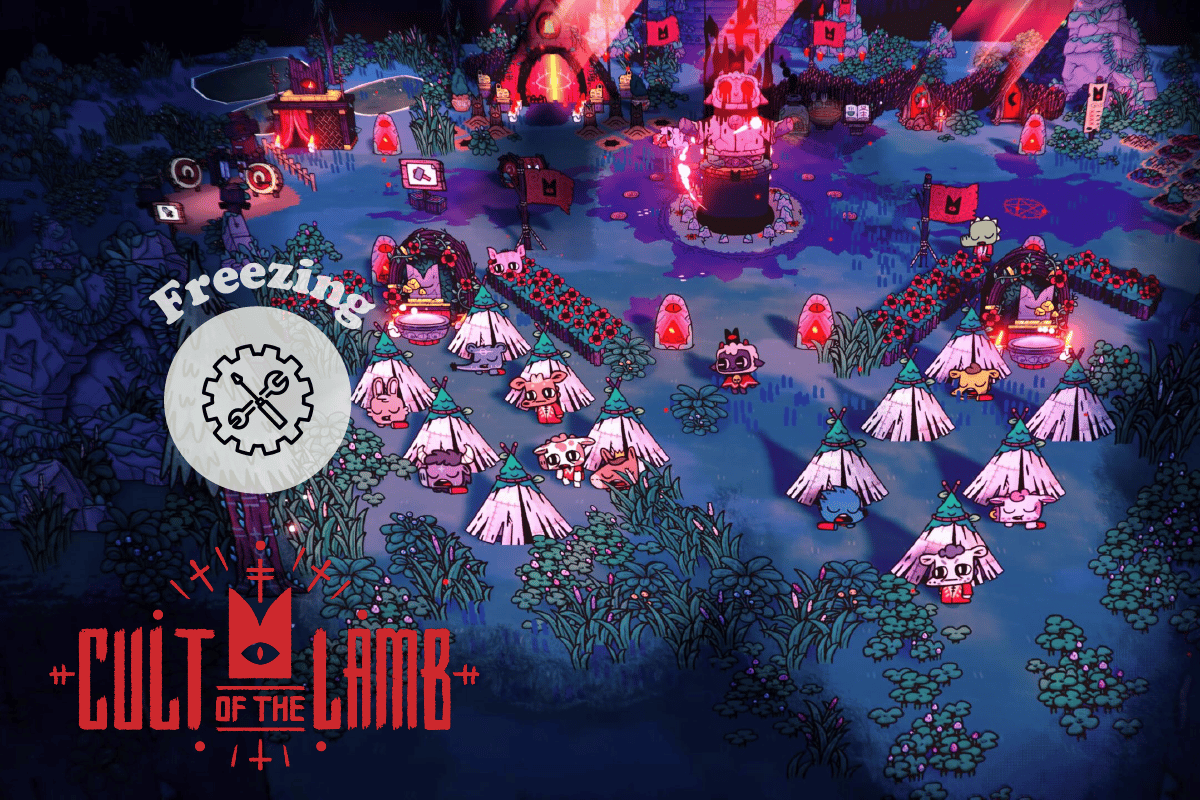
Soluções para o Congelamento ou Travamento de Cult of the Lamb no PC
Se você está enfrentando dificuldades com travamentos no seu PC com Windows 10, este guia apresenta métodos eficazes para solucionar e resolver o problema.
Possíveis Causas do Congelamento em Cult of the Lamb
Nesta seção, vamos explorar as razões que podem levar ao congelamento de Cult of the Lamb no seu computador:
- O PC não atende aos requisitos mínimos do jogo.
- Problemas na conexão com a internet.
- Configurações de VPN e proxy incorretas ou incompatíveis.
- Configurações de DNS inadequadas.
- O Modo de Jogo não está ativado.
- O jogo não está configurado para utilizar o alto desempenho do Windows 10.
- O Steam, Cult of the Lamb, drivers, sistema operacional, .NET Framework, DirectX e BIOS não estão atualizados para as versões mais recentes.
- O sistema pode não ter os arquivos redistribuíveis do Microsoft Visual C++ necessários.
- O serviço VPN utilizado não é compatível com o jogo.
A seguir, apresentamos uma lista de soluções que podem ajudar a resolver o problema de congelamento no seu PC com Windows 10.
Método 1: Soluções Básicas de Resolução de Problemas
Aqui estão algumas etapas básicas que você pode seguir para resolver o problema de congelamento de Cult of the Lamb após rituais.
1A. Verifique o Status do Servidor e Requisitos do Jogo
Antes de aplicar qualquer método, verifique se os servidores de Cult of the Lamb estão funcionando sem problemas. Além disso, certifique-se de que seu PC atende aos requisitos mínimos do jogo. Se não, considere fazer um upgrade do seu hardware.
Requisitos Mínimos do Sistema
-
CPU: Intel Core i3-3240 (2 * 3400); AMD FX-4300 (4 * 3800)
-
RAM: 4GB
-
SO: Windows 7 ou posterior
-
PLACA DE VÍDEO: GeForce GTX 560 Ti (1024 VRAM); Radeon HD 7750 (1024 VRAM)
-
PIXEL SHADER: 5.0
-
VERTEX SHADER: 5.0
-
ESPAÇO LIVRE EM DISCO: 4 GB
-
RAM DE VÍDEO DEDICADA: 1024 MB
Requisitos de Sistema Recomendados
-
Processador: Intel Core i5-3470
-
RAM: 8GB
-
SO: Windows 10
-
PLACA DE VÍDEO: GeForce GTX 1050 (2048 VRAM); Radeon R9 380 (2048 VRAM)
-
PIXEL SHADER: 5.1
-
VERTEX SHADER: 5.1
-
ESPAÇO LIVRE EM DISCO: 4 GB
-
RAM DE VÍDEO DEDICADA: 2048 MB
1B. Solução de Problemas de Conexão de Rede
Outro método para resolver o travamento de Cult of the Lamb é verificar a conexão de rede do seu PC. Problemas de internet podem ser resolvidos reiniciando o roteador Wi-Fi. Para mais detalhes, consulte nosso guia sobre como solucionar problemas de conectividade de rede no Windows 10.
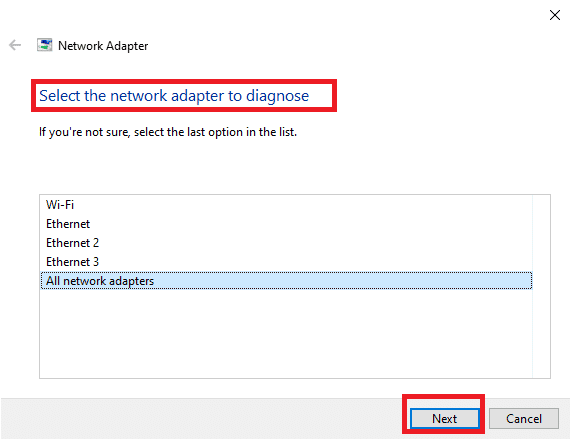
1C. Ajuste as Configurações de VPN e Servidor Proxy
Congelamentos podem ser causados por restrições geográficas ou erros do ISP. Uma opção é utilizar um serviço VPN. Para adicionar um serviço VPN no seu PC e tentar resolver o problema com restrições geográficas e erros de ISP, siga o link fornecido.
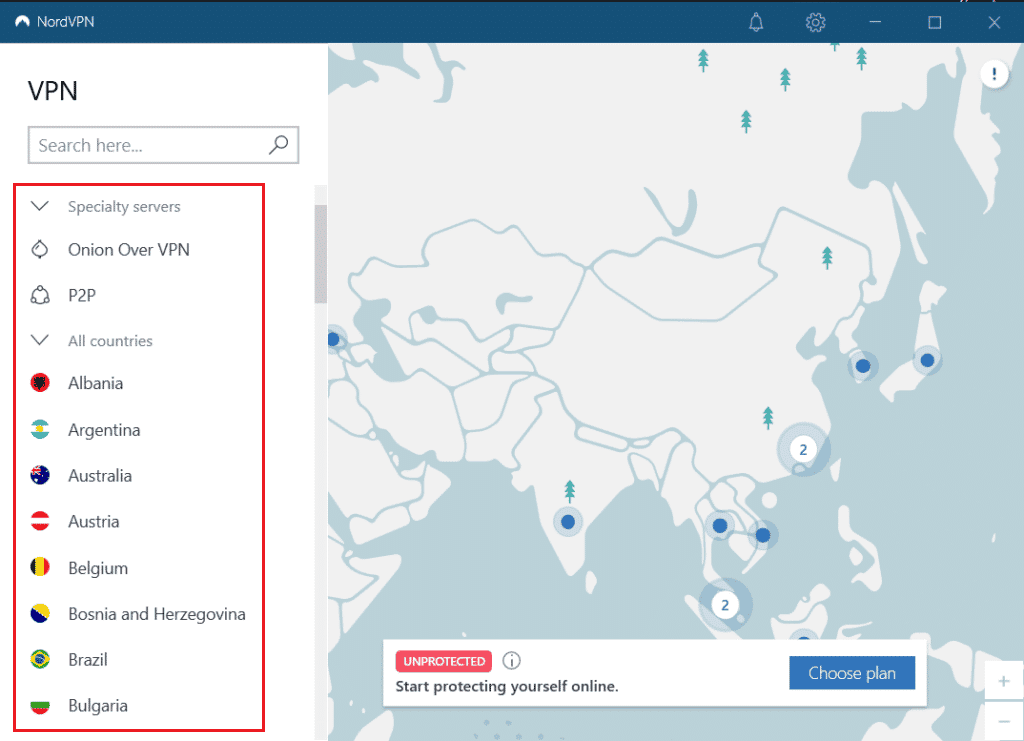
Se VPN e proxy estiverem ativados no seu PC, isso pode impedir a solução do problema. Tente desativar a VPN e o Proxy seguindo os passos no arquivo de referência.
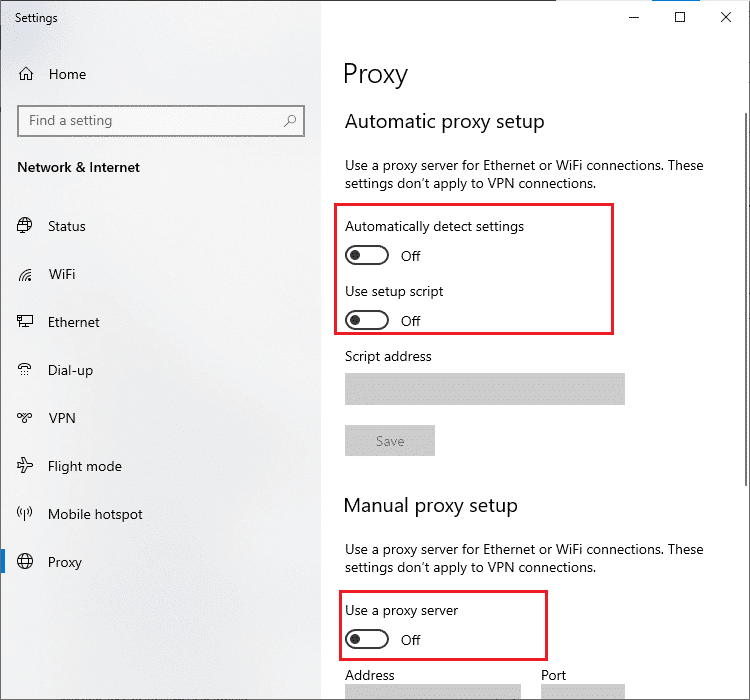
1D. Limpe o Cache DNS
Para resolver travamentos, você pode limpar o cache do Sistema de Nome de Domínio (DNS) da sua rede Wi-Fi. Para instruções detalhadas sobre como limpar o cache DNS, consulte o link fornecido.
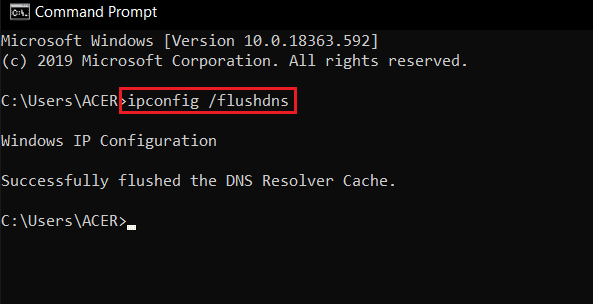
1E. Altere o Endereço do Servidor DNS
Outra solução relacionada ao DNS é alterar o endereço do servidor DNS. Siga as instruções fornecidas no link para alterar o endereço do servidor DNS no seu PC.
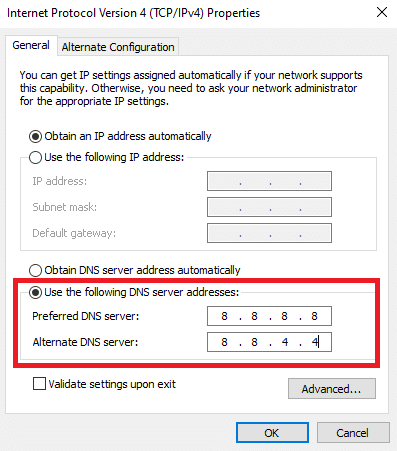
1F. Ative o Modo de Jogo
O Modo de Jogo no Windows prioriza a experiência de jogo, reduzindo interrupções. Ele aloca mais recursos para o jogo, enquanto outros aplicativos em segundo plano recebem menos. Para ativar o Modo de Jogo e otimizar seu jogo, siga as etapas abaixo:
1. Pressione as teclas Windows + I para abrir Configurações.
2. Selecione a opção Jogos nas configurações do sistema.
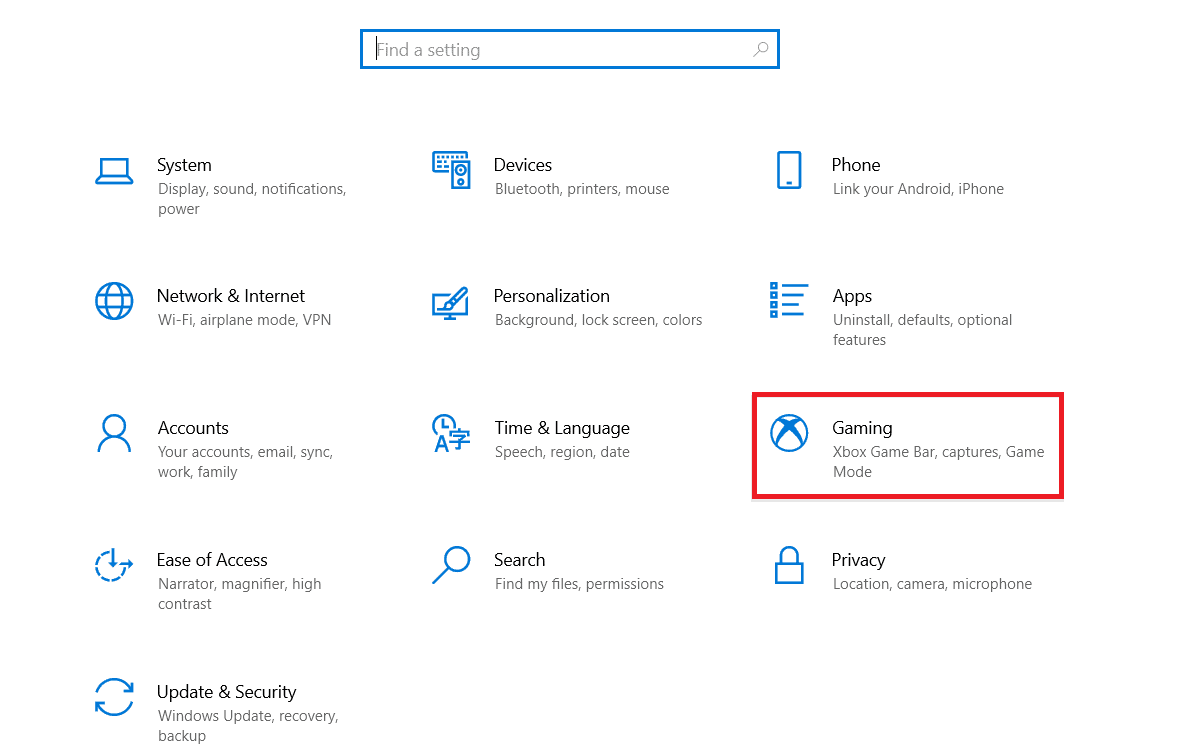
3. No painel esquerdo, clique em Modo de Jogo e ative a opção.
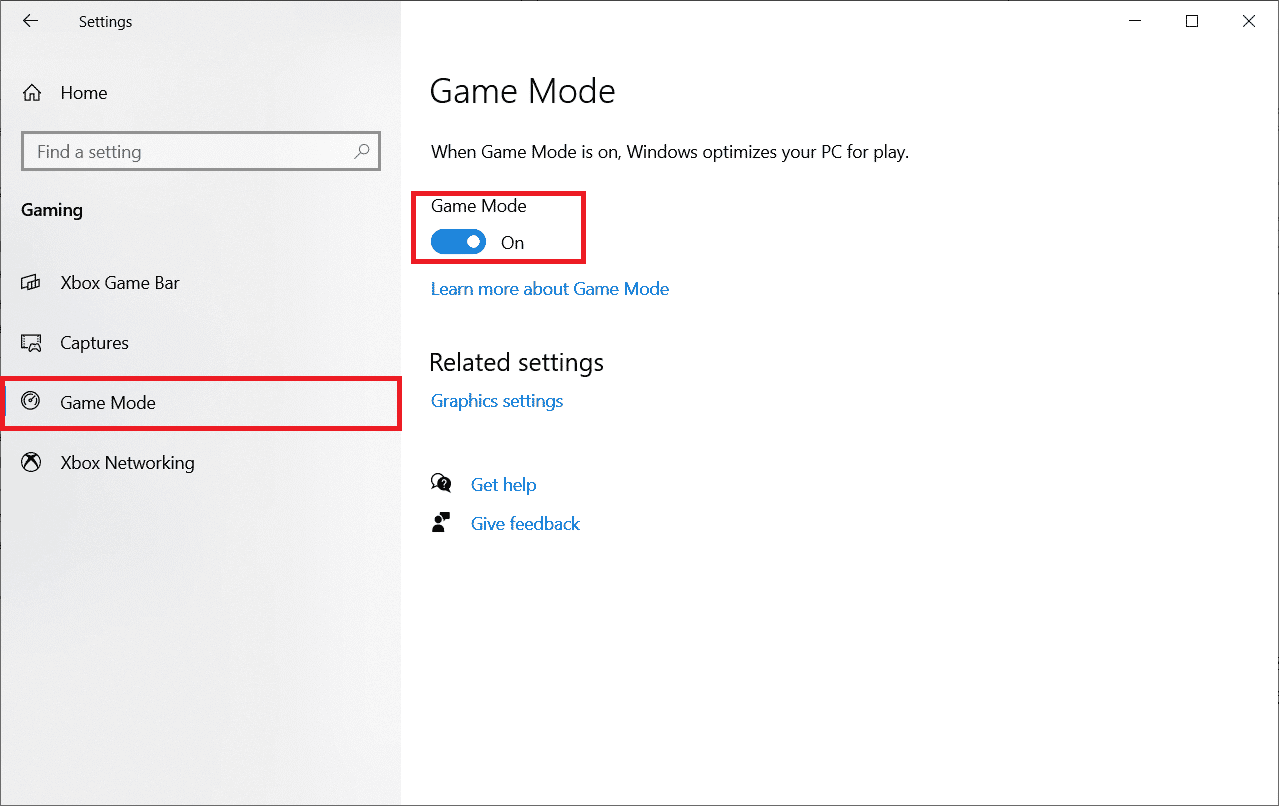
4. Após ativar o Modo de Jogo, reinicie o jogo.
1G. Realize uma Verificação de Malware
Vírus ou malware podem causar problemas em jogos, até mesmo impedindo a conexão contínua com jogos online. Para resolver isso, remova completamente qualquer vírus ou malware do seu Windows 10. Siga nosso guia sobre como realizar uma verificação de vírus no seu computador.
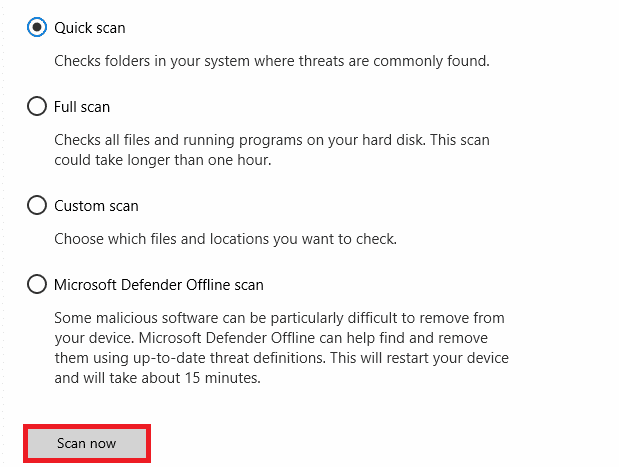
Para mais informações sobre remoção de malware, consulte nosso guia Como remover malware do seu PC no Windows 10. Após a remoção, tente se conectar ao jogo novamente para verificar se o problema foi solucionado.
1H. Defina o Desempenho para Alto
Você pode otimizar o desempenho de Cult of the Lamb ajustando as configurações do plano de energia para “Alto desempenho”. Esses planos são projetados para gerenciar o uso de energia em configurações portáteis. Siga as instruções abaixo para usar as configurações de plano de energia de alto desempenho:
1. Pressione as teclas Windows + I para abrir as Configurações do Windows.
2. Selecione Sistema.
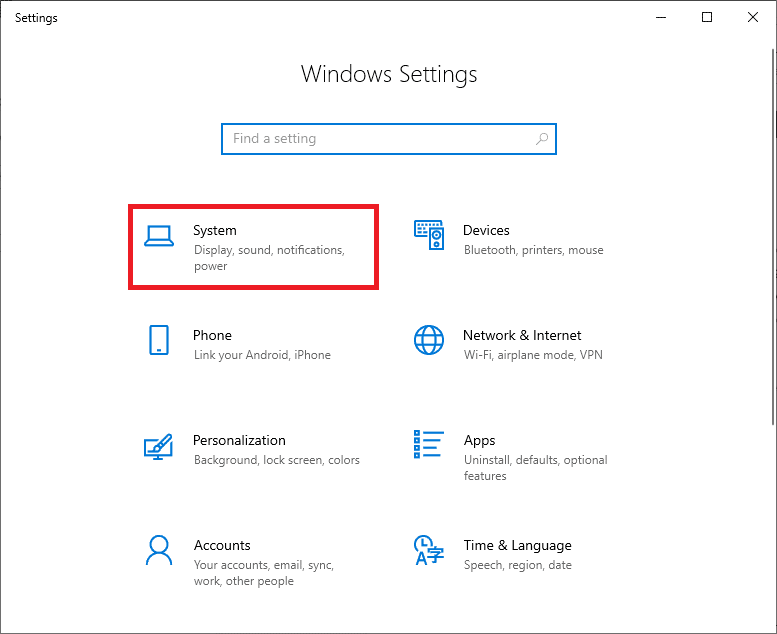
3. Clique em Energia e suspensão e selecione Configurações adicionais de energia.
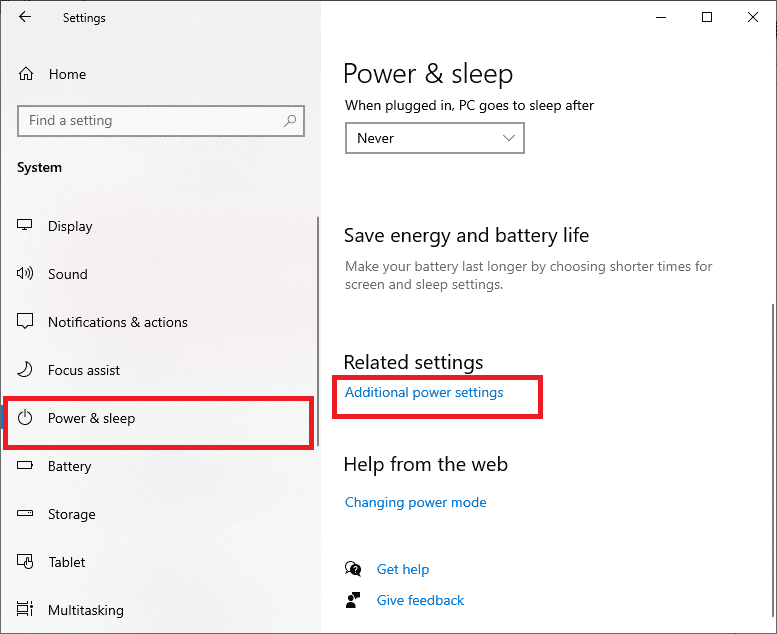
4. Escolha a opção “Alto desempenho” em “Mostrar planos adicionais”.
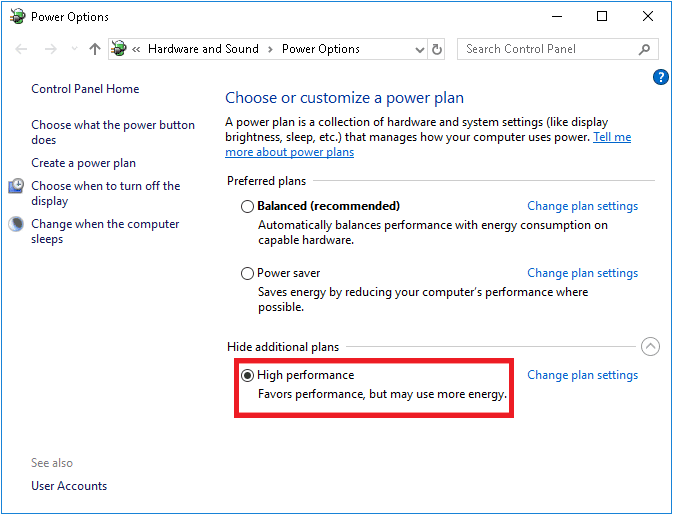
Após otimizar o sistema, verifique se o problema foi corrigido.
1I. Execute uma Verificação SFC/DISM
Se houver arquivos ausentes ou danificados no seu PC, isso pode levar ao congelamento do jogo. Utilize os utilitários Verificador de Arquivos do Sistema (SFC) e Manutenção e Gerenciamento de Imagens de Implantação (DISM) para reparar esses arquivos. Siga nosso guia sobre como reparar arquivos de sistema no Windows 10.
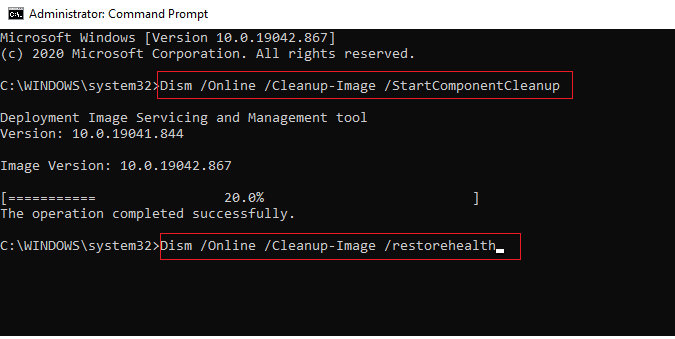
1J. Execute a Verificação de Disco (chkdsk)
Problemas no disco rígido podem causar diversos erros. Utilize a ferramenta chkdsk do Windows, que verifica e corrige erros no disco rígido, USB ou unidade externa, incluindo erros do sistema de arquivos, clusters perdidos, setores defeituosos, erros de diretório e arquivos com links cruzados. Consulte nosso guia para executar o chkdsk.
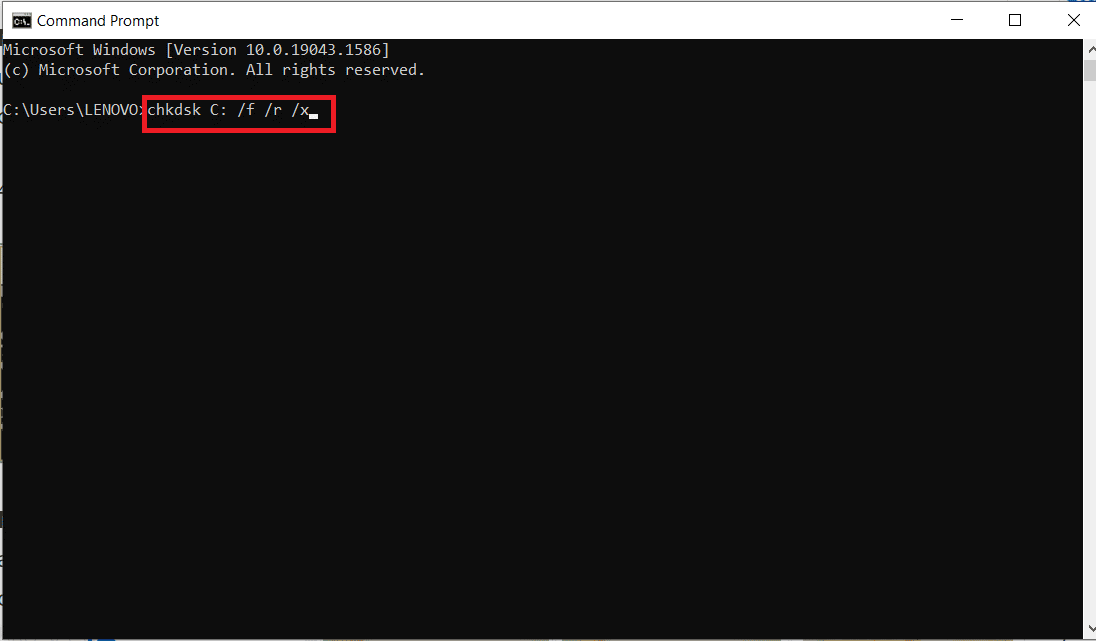
1K. Feche Programas Indesejados no Windows 10
Outros jogos ou aplicativos avançados em execução em segundo plano podem causar travamentos. Para resolver esse problema, feche todos os programas e aplicativos em segundo plano, conforme as instruções em nosso guia Como finalizar tarefas no Windows 10.
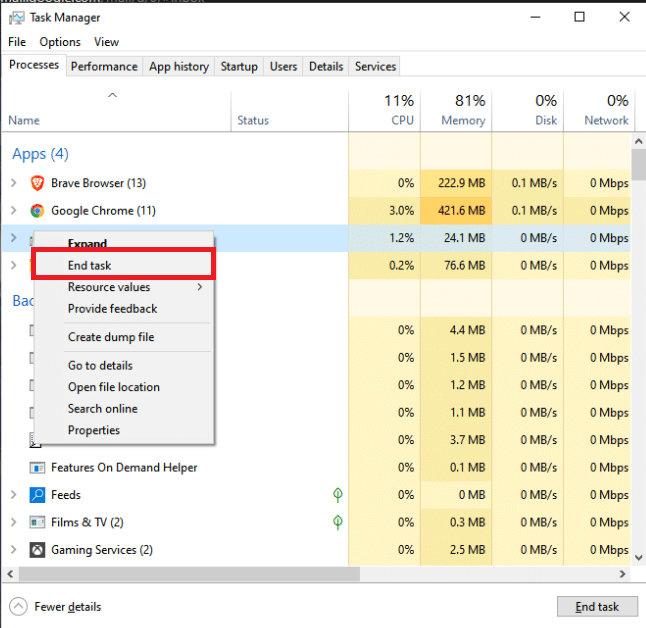
1L. Atualize os Drivers Gráficos
Drivers gráficos atualizados são essenciais para a execução de aplicativos gráficos e jogos. Se você estiver enfrentando problemas ao iniciar Cult of the Lamb, certifique-se de que seus drivers estejam atualizados. Muitos usuários relataram que a atualização dos drivers resolveu o problema. Consulte nosso guia sobre 4 maneiras de atualizar os drivers gráficos no Windows 10.
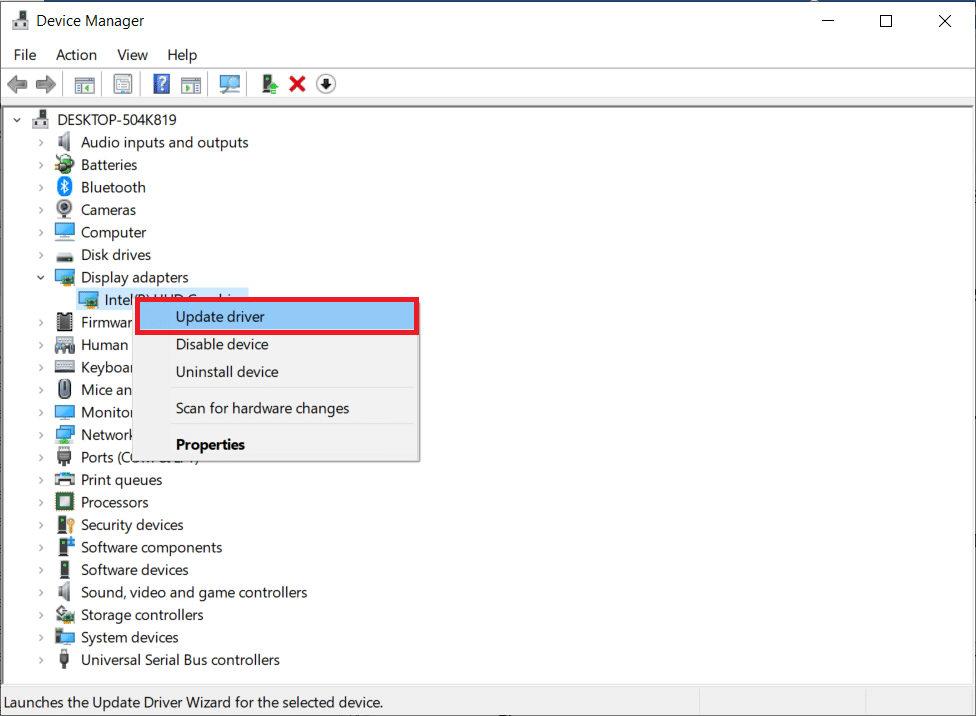
1M. Reverter Drivers Gráficos
Em alguns casos, a versão mais recente dos drivers gráficos pode causar conflitos. Para corrigir isso, restaure os drivers para versões anteriores. Esse processo é chamado de reversão de drivers e pode ser feito seguindo nosso guia Como reverter drivers no Windows 10.
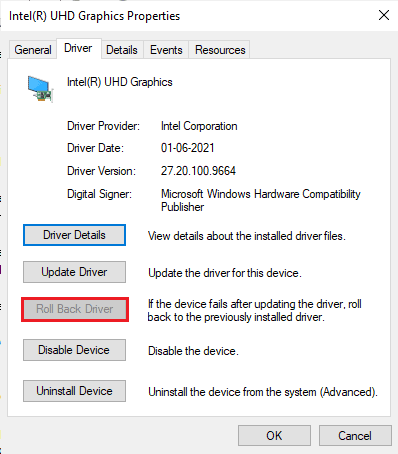
Após reverter os drivers, verifique se o problema de travamento de Cult of the Lamb foi resolvido.
1N. Reinstale o Driver da GPU
Se o congelamento persistir após atualizar os drivers, tente reinstalar os drivers da GPU para corrigir problemas de incompatibilidade. Consulte nosso guia Como desinstalar e reinstalar drivers no Windows 10.
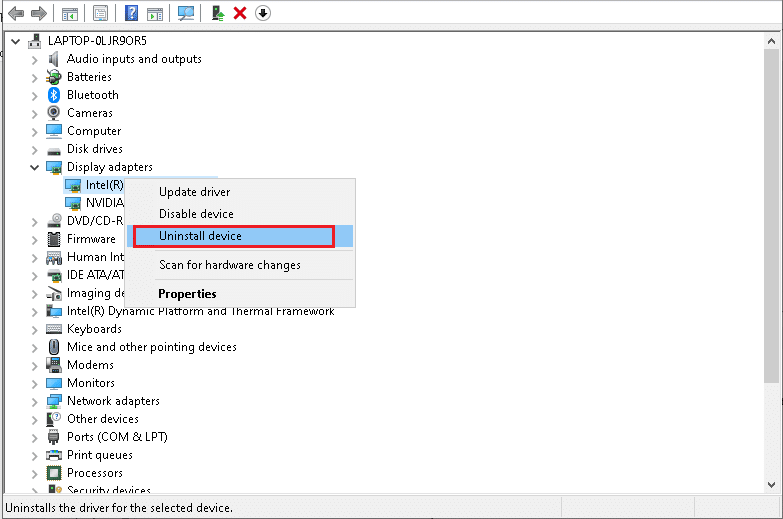
1O. Atualize o Windows
Bugs no seu PC podem ser resolvidos através de atualizações do Windows. A Microsoft lança atualizações regulares para corrigir esses bugs, o que pode resolver o congelamento de Cult of the Lamb. Verifique se o sistema operacional está atualizado. Use nosso guia Como baixar e instalar a atualização mais recente do Windows 10 para mais instruções.
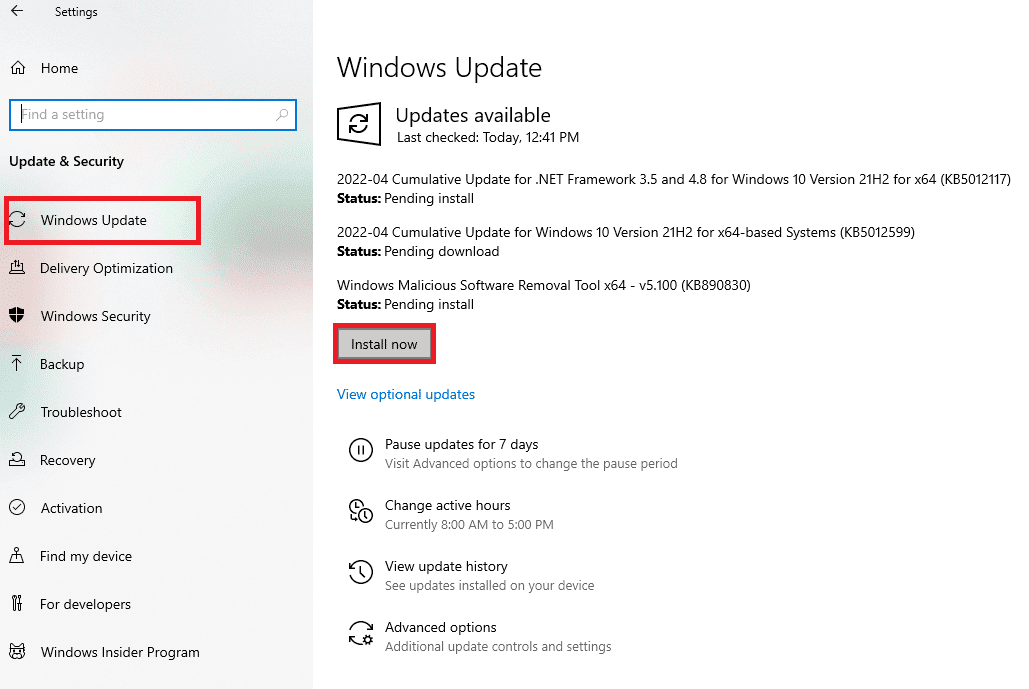
Após a atualização, verifique se consegue jogar sem problemas.
1P. Desative o Pacote de Segurança Antivírus
Programas antivírus incompatíveis podem causar travamentos em Cult of the Lamb. Para evitar conflitos, desative o antivírus temporariamente e veja se o problema persiste. Para desativar o antivírus, consulte nosso guia sobre como desativar o antivírus temporariamente no Windows 10.
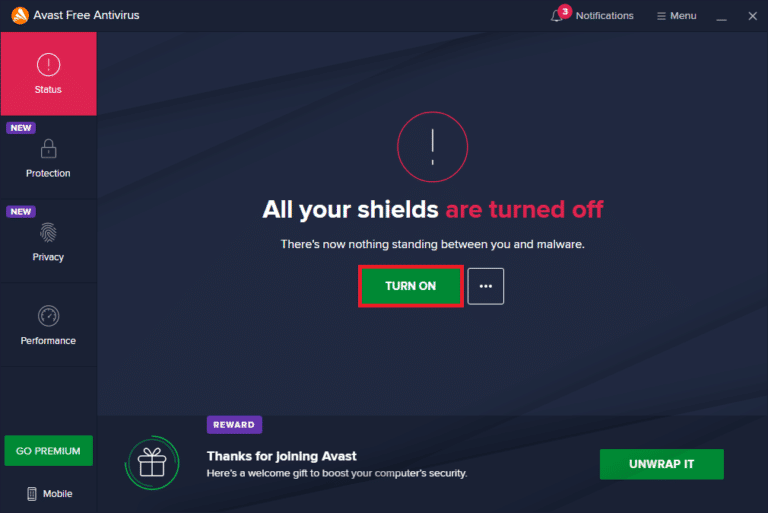
Se o problema for resolvido após desativar o antivírus, considere desinstalá-lo completamente usando nosso guia sobre Programas de desinstalação forçada que não serão desinstalados no Windows 10.
Método 2: Execute Cult of the Lamb como Administrador
Se o jogo não tiver privilégios administrativos, alguns recursos podem ser limitados, causando travamentos. Para executar o jogo como administrador, siga as etapas:
1. Clique com o botão direito no atalho de Cult of the Lamb na área de trabalho.
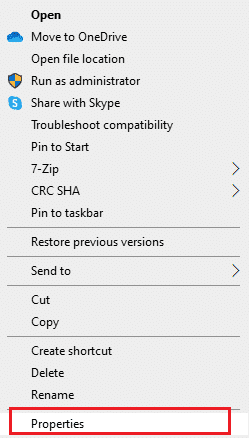
2. Selecione “Propriedades”.
3. Vá para a aba “Compatibilidade” e marque a opção “Executar este programa como administrador”.
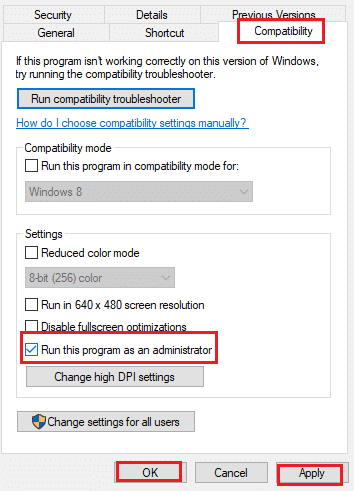
4. Clique em “Aplicar” e “OK” para salvar as alterações.
Método 3: Verifique a Integridade dos Arquivos do Jogo
Arquivos de jogo ausentes, corrompidos ou instalações incompletas podem causar travamentos. Para verificar a integridade dos arquivos no Steam, use a função integrada. O Steam substituirá arquivos se necessário. Siga nosso guia Como verificar a integridade dos arquivos do jogo no Steam.
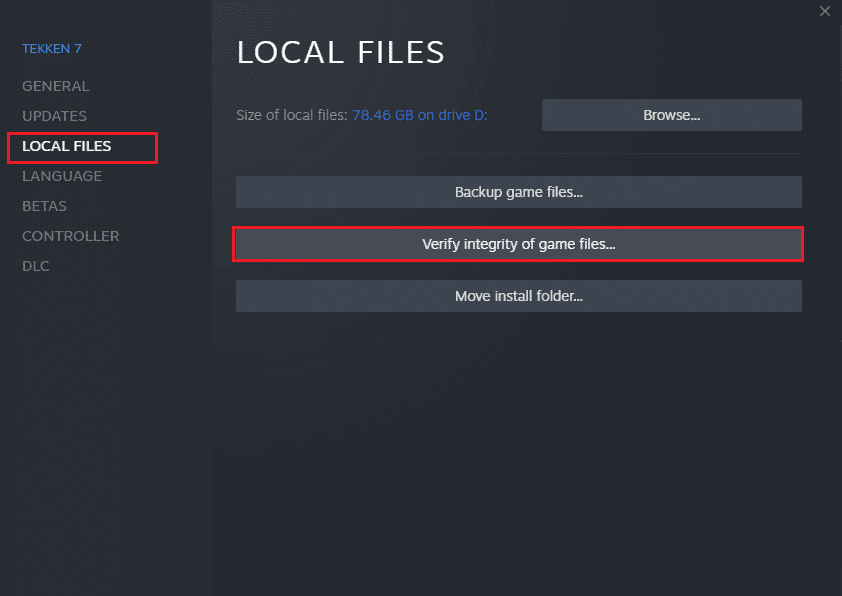
Nota: Siga os passos similares em outras plataformas de inicialização, caso não use o Steam.
Método 4: Atualize Cult of the Lamb
Versões desatualizadas do Steam e do jogo podem causar problemas. Mantenha ambos atualizados:
1. Pressione a tecla Windows, digite “Steam” e clique em “Abrir”.

2. Clique em “Steam” no canto superior esquerdo, depois em “Verificar se há atualizações do cliente Steam”.
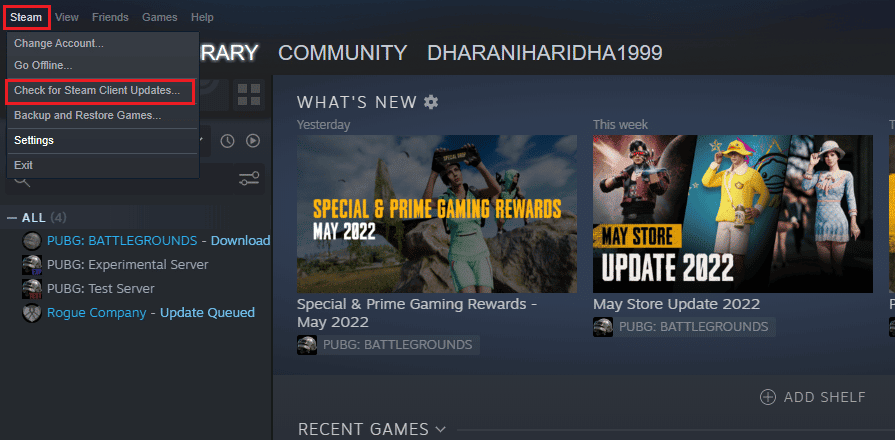
3. Instale qualquer atualização disponível para o cliente Steam.
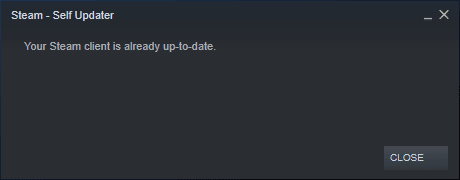
4. Reinicie o Steam e verifique se o problema foi resolvido.
Mantenha o jogo atualizado também. Para isso:
1. Inicie o Steam e vá para a “BIBLIOTECA”.
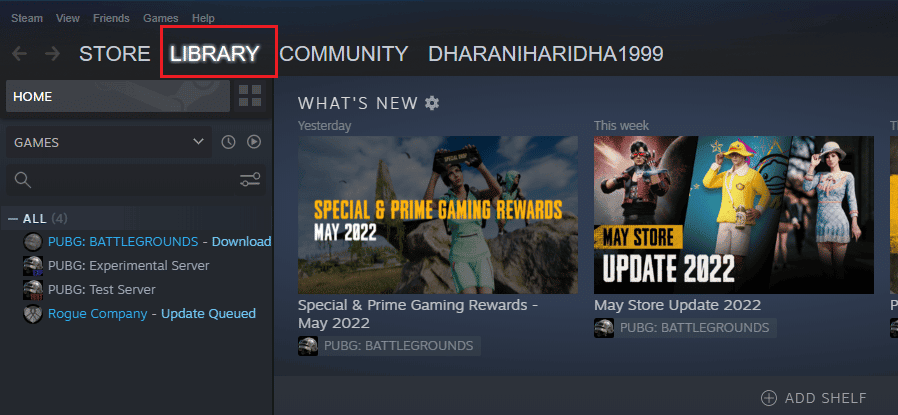
2. Clique em “INÍCIO” e procure por Cult of the Lamb.
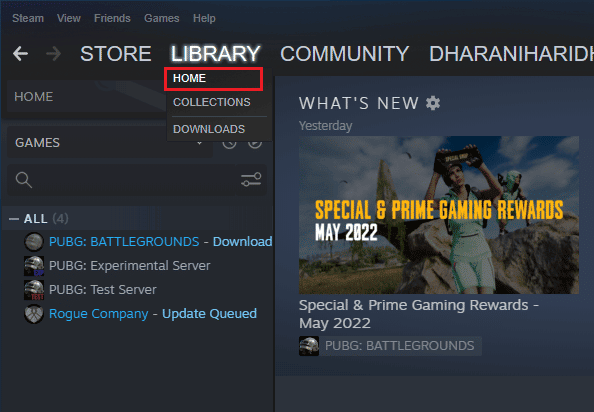
3. Clique com o botão direito no jogo e selecione “Propriedades”.

4. Vá para a guia “ATUALIZAÇÕES” e verifique se há atualizações pendentes. Se houver, siga as instruções para baixar as atualizações.
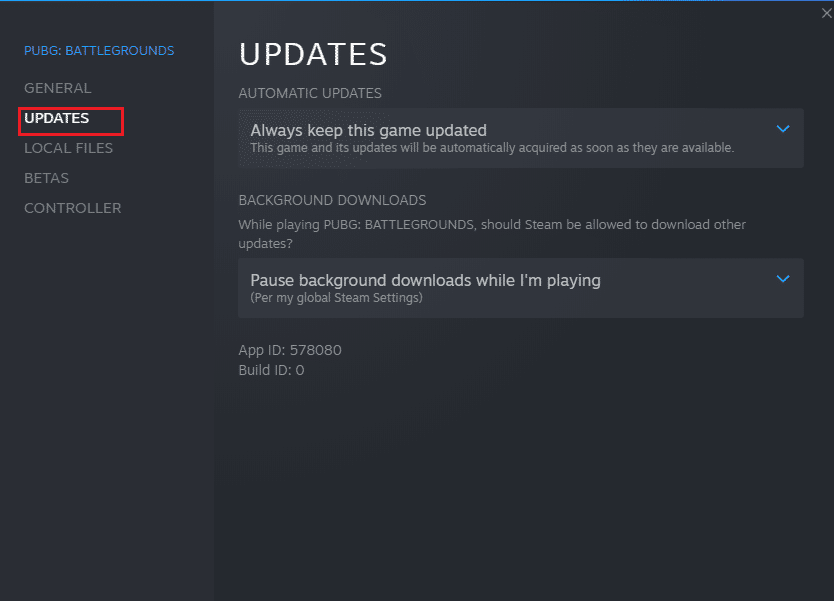
Após a atualização, verifique se o problema de congelamento foi corrigido.
Método 5: Desative Otimizações de Tela Inteira
Alguns jogadores reportaram sucesso ao desativar as otimizações de tela cheia. Para isso:
1. Vá para a “BIBLIOTECA” do Steam.
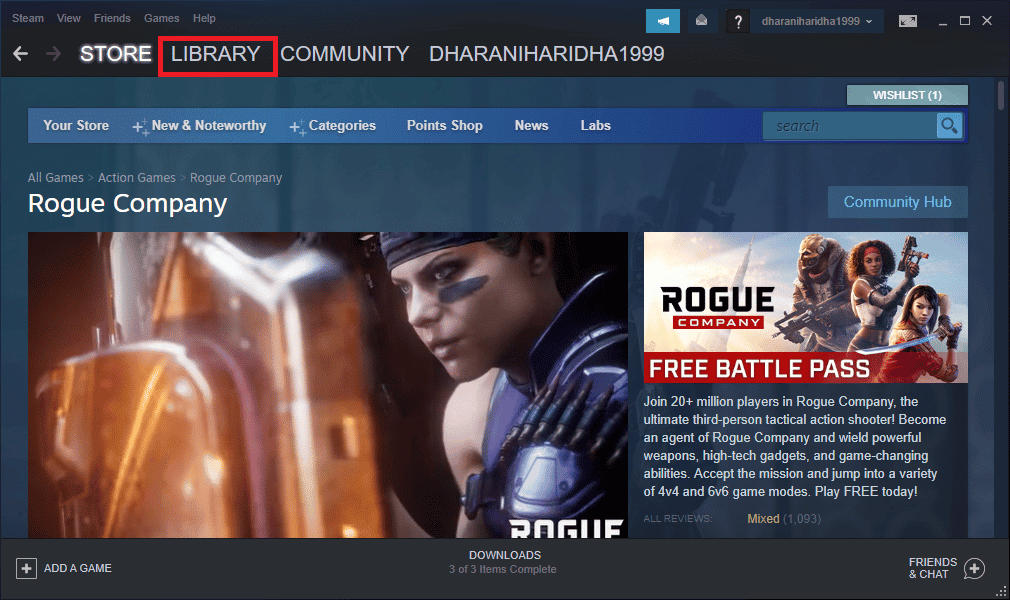
2. Clique com o botão direito em Cult of the Lamb e clique em “Propriedades”.
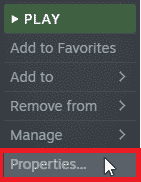
3. Vá para a guia “GERAL” e clique em “DEFINIR OPÇÕES DE INICIALIZAÇÃO”.
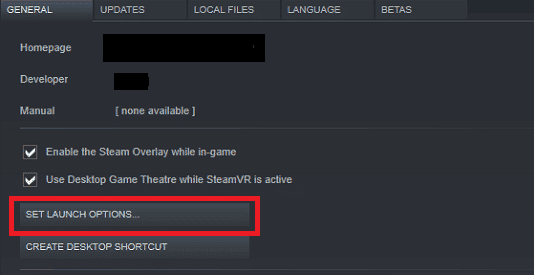
4. Na nova janela, digite o parâmetro -windowed para iniciar o jogo no modo janela.
5. Salve as alterações clicando em “OK” e feche a janela “Propriedades”.
6. Inicie o jogo e verifique se está sendo executado no modo janela.
Nota: Você pode também adicionar os parâmetros a seguir:
–windowed -w 1024
7. Salve as alterações clicando em “OK”.
Método 6: Atualize o .NET Framework
O .NET Framework é essencial para o funcionamento de jogos modernos. Muitos jogos têm atualização automática para o framework, mas se solicitado, instale manualmente a versão mais recente para corrigir o problema do jogo. Siga os passos abaixo:
1. Verifique atualizações no site oficial da Microsoft.
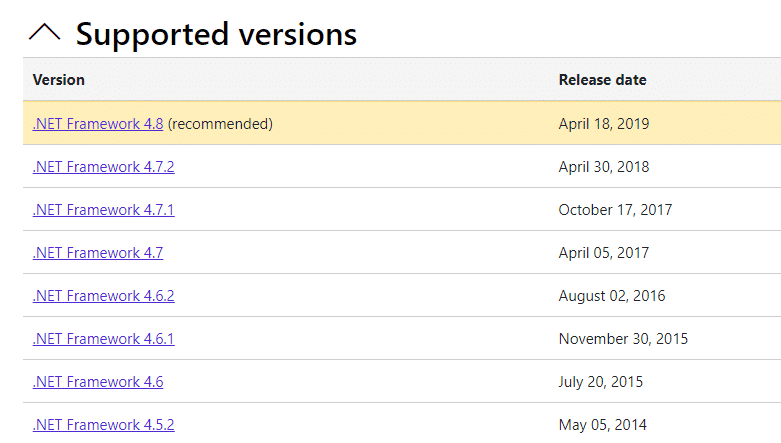
2. Se houver atualizações, clique em “Download .NET Framework 4.8 Runtime”.
Nota: Não use o “Download .NET Framework 4.8 Developer Pack”, que é para desenvolvedores.
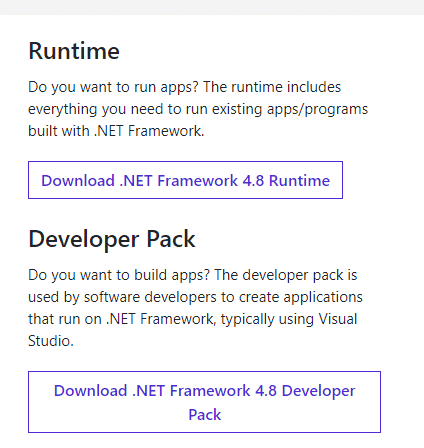
3. Execute o instalador e siga as instruções na tela. Após a instalação, verifique se o problema de congelamento foi resolvido.
Método 7: Atualize o DirectX
Para uma experiência multimídia fluida em Cult of the Lamb, certifique-se de que o DirectX esteja instalado e atualizado para a versão mais recente. O DirectX melhora a experiência visual de jogos e aplicativos gráficos. Consulte nosso guia para atualizar o DirectX no Windows 10.
<img class=”alignnone wp-image-142754″ width=”700″ height=”511″ src=”https://wilku.top/wp-content/uploads/2022/11/1668499232_658_Fix-Cult-of-the-Lamb-Keeps-Freezing-or